Slik løser du de vanligste problemene med LCD-skjermer

Datamonitorer er ganske enkle, i bruk hvis ikke i selve konstruksjonen: plug dem inn, slå dem på, se på datamaskinen din ting på den lysere delen. Men misvisende lett som de kan virke, det er mange ting som skjer i det blanke plasthuset ... og mange ting som kan gå galt.
Dessverre krever det meste av saken enten en sertifisert reparasjon eller en komplett erstatning til fastsette. Med mindre du er spesielt nyttig med elektronikk og du bare har tilgang til billige reservedeler, er det vanligvis bedre å enten returnere en skjerm til produsenten (hvis den er under garanti) eller bare kjøpe en ny. Likevel, her er de vanligste plager for moderne LCD-skjermer, og hva kan gjøres for å fikse dem ... eller ikke.
Stamming eller flimring
Hvis skjermen din ofte blinker eller stammere, er det noen forskjellige problemer som du kan møte. Det kan være noe så enkelt som en løs eller feil videokabel. Først må du stramme kabelen på både skjermen og datamaskinen slutt (sørg for å helt stramme noen oppbevaringsskruer hvis kabelen har dem) eller bare bytt ut kabelen. Det samme gjelder for strømkabelen: Kontroller at den er sikker i begge ender, og hvis problemet vedvarer, må du bytte det om mulig.
En feil oppdateringsfrekvensinnstilling kan også føre til flimring. Oppdateringsfrekvensen er antall ganger datamaskinen sender et bilde til skjermen per sekund, uttrykt i hertz. De fleste LCD-skjermer bruker enten 59 eller 60 hertz, men 75Hz, 120Hz og 144Hz finnes også på premium skjermer. Gå inn i operativsystemets skjerminnstillinger (høyreklikk på skrivebordet og hodet til Skjerminnstillinger> Egenskaper for skjermadapter> Skjerm i Windows 10) for å sikre at riktig hertz-innstilling blir brukt - det kan hende du må oppdatere videodriverne dine også.
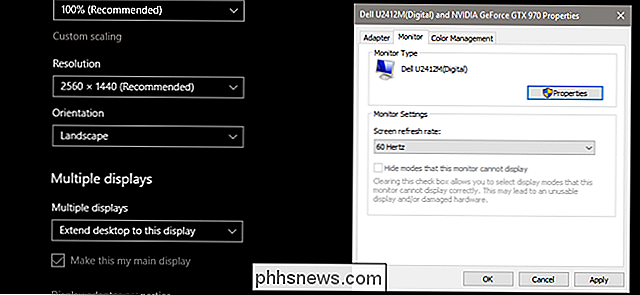
Dessverre er de fleste andre flimrende symptomer forårsaket av en strømmangel i skjermen selv. Det er mulig at du kan tegne for mye strøm fra et av hjemets elektriske kretser eller overbelaste din overspenningsbeskytter. Bare flytt strømadapteren til en annen plugg for å teste dette. Men det er mer sannsynlig at det er en løs eller feilfunksjonell komponent i selve skjermenheten. Hvis det er tilfelle, er reparasjon eller utskifting svarene.
Vertikale linjer

Svarte eller enkeltfargete linjer på LCD-skjermer skyldes mange forskjellige problemer, men hvis standardrettingene som er skissert i den flimrende delen ovenfor, ikke ikke fikse dem (sjekk video- og strømkabler for problemer, installer nye drivere), det er sannsynligvis en fysisk feil på selve skjermen. Prøv skjermen på en annen datamaskin eller bærbar datamaskin for å se om problemet vedvarer; Hvis det gjør det, ser du sannsynligvis på en erstatning, siden feilen er nesten helt sikkert i LCD-panelet (den dyreste komponenten på skjermen).
Døde eller faste piksler
En "død" piksel er en enkeltpunkt på LCD-skjermen som ikke lyser, vises som en eller flere svarte firkanter. "Stakk" piksler er liknende, men i stedet for å vise svarte, står de fast i en enkelt farge som ikke samsvarer med skjermbildet, vanligvis enten rødt, grønt eller blått.
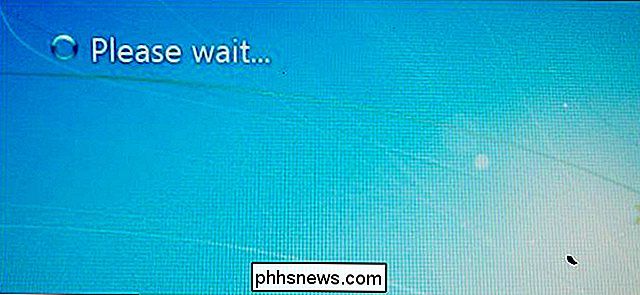
Det er ikke mye du kan gjøre for en død piksel - det er en fysisk feil på skjermen. Heldigvis betyr ett eller to døde piksler vanligvis ikke at du må kaste hele skjermen bort; det er sikkert mulig å omgå det eller ignorere det. Du kan også se på en garantiutskift, selv om mange skjermprodusenter ikke erstatter en skjerm til flere piksler har gått ut.
RELATERT: Slik fikser du et fast piksel på en LCD-skjerm
En fast piksel mai være en annen sak. Avhengig av hvordan problemet manifesterer, kan det være mulig å få pikselet tilbake i fungerende rekkefølge. Det finnes ulike teknikker for dette, alt fra fysisk massasje av skjermbildet til løpende programmer som raskt sykler en del av skjermen gjennom fargespektret. Du kan prøve noen av disse løsningene som beskrevet i vår guide til fastpiksler, men vær advart, i min personlige erfaring, er det svært sjelden å finne en varig løsning på en fast piksel.
Sprekker og flekker

Hvis skjermen din har en synlig sprekk, et stort misfarget område eller et sort / flerfarget sted som ikke stemmer overens med pixelgitteret, har det blitt utsatt for fysisk traumer og LCD-panelet er skadet . Det er ingenting du kan gjøre her: selv om skjermen din er innenfor garantiperioden, vil den nesten ikke dekke fysisk skade. Du kan prøve å erstatte LCD-panelet selv, men siden utskiftingsdelen vil være nesten like dyr som en ny skjerm, uansett, kan du også begynne å handle.
Buzzing
Det vanligste problemet som kan forårsake en buzz eller whine støy i en skjerm er et problem med bakgrunnslyset, vanligvis med de kompakte lysrørene som brukes til belysning i eldre modeller. (Dette designet har i stor grad blitt erstattet av LED-bakgrunnsbelysning, men det er fortsatt mange CFL-utstyrte skjermer i bruk.) Buzzing kan oppstå på grunn av problemer med strømregulering til en eller flere pærer. Prøv å justere lysstyrken på skjermen opp eller ned for å se om støyen forsvinner; Selvfølgelig kan dette være en mindre enn optimal løsning hvis du trenger skjermens lysstyrke ved en bestemt innstilling.

Heldigvis er en defekt CFL-pære et ganske vanlig problem, som det er en feilfunksjonsregulator i forskjellige andre komponenter som kan forårsake lignende problemer. Hvis skjermen din er ute av garantiperioden, ta den til en lokal elektronikkbutikk. De kan sannsynligvis bytte ut delen for betydelig mindre enn prisen på en ny skjerm.
Feil oppløsning
RELATERT: Hvorfor Du bør bruke skjermens innfødte oppløsning
Hvis skjermen din plutselig viser feil oppløsning på skrivebordet ditt, som faktisk er en ganske stor avtale for enhver PC-bruker, er den mest sannsynlige skyldige grafikkortet ditt. Det er sannsynlig at enten programvarekomponenten (grafikkdriveren) eller selve grafikkortet er der problemet ligger. Oppdatering av driveren retter vanligvis dette problemet, selv om et nytt grafikkort kan være i orden.
Hvis problemet vedvarer, selv når du tester skjermen på en annen maskin, kan det være noe galt med den interne elektronikken. Prøv en alternativ inngang (HDMI / DisplayPort / DVI) hvis det er mulig.
Tilfeldig avstengning
En skjerm som regelmessig slår seg av, vil kanskje ikke få tilstrekkelig strøm fra stikkontakten eller overspenningsvernet igjen sørg for at strømkabelen er riktig tilkoblet. Det er også mulig at den interne eller eksterne effektomformeren (den sistnevnte er en boks eller "veggvorte" på strømkabelen) overopphetes. Kontroller forsiktig på kabinettet til skjermen selv eller strømadapteren; Hvis enten det er for varmt å berøre i mer enn noen få sekunder, må de byttes ut.
En notat på bærbare datamaskiner
De fleste av de ovennevnte problemene kan skje med LCD-skjermene som brukes i bærbare PCer og tabletter, også ... men på grunn av den kompakte bygningen er de mye vanskeligere å reparere. Når det er sagt, kan den ekstra bekostningen av en bærbar datamaskin versus en skjerm gjøre det til en mye bedre kandidat til en reparasjon enn en erstatning. I det minste (forutsatt at du er ute av garantiperioden), er det sannsynligvis verdt en diagnose og et tilbud på en verksted, hvis du ikke er komfortabel å erstatte skjermenheten selv.
Billedkredit: Douglas Whitfield / Flickr , Iwan Gabovitch / Flickr, Creativity103 / Flickr, Amazon

Så du har bare en Nintendo-bryter. Nå, hva?
Nintendo-bryteren er et flott konsoll-del stue system, del bærbar enhet og alle Nintendo. Mens bryteren ikke er så fullpakket med ekstra funksjoner og programmer som andre moderne konsoller, er det fortsatt mange ting det ikke forteller deg. Her er hva du trenger å vite for å få mest mulig ut av din nye Switch.

Slik angir du Apple Maps til standard for å gå veibeskrivelser
Standardmodus for transport i Apple Maps er satt til kjøring, men med en enkel tweak kan du justere Apple Maps-opplevelsen til standard til den modusen du bruker mest. Selv om kjøring kan være den vanligste transportmodellen i USA, kan du bo i et område hvor du bruker mesteparten av tiden din. Eller, hvis du er som oss, bruker du GPS-systemet i bilen når du kjører og din iPhone når du er ute og går.



